win11 键盘无法输入怎么办
- 分类:Win11 教程 回答于: 2022年03月31日 09:28:00
在使用win11系统时,许多用户出现了win11 键盘无法输入的问题。win11 键盘无法输入怎么办?今天小编带大家一起看看如何解决win11 键盘无法输入的问题。
工具/原料
系统版本:windows11
品牌型号:联想ThinkPad
方法一:
1.打开电脑后,在桌面找到“此电脑”,右键选择“管理”。
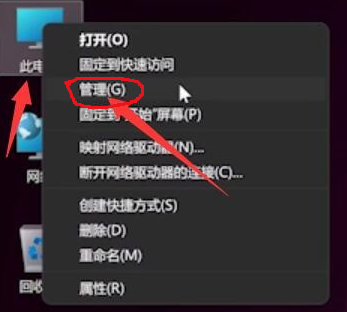
2. 进入管理页面后,在左侧点击“设备管理器”,找到右侧的“键盘”。
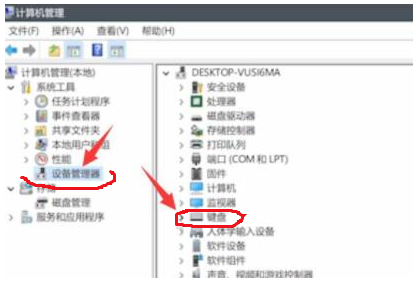
3. 展开“键盘”选项,找到我们的键盘设备,右键点击后,选择“更新驱动程序”选项。
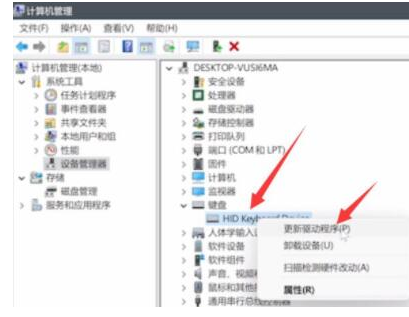
4. 窗口界面弹出后,点击“自动搜索驱动程序”。
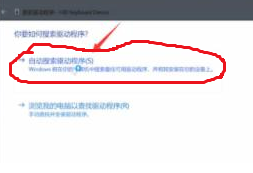
5. 驱动更新完成后,再选择鼠标设备,使用相同方法进行更新就可以了。
方法二:
如果是笔记本电脑,解决方法是先尝试按下“左alt键+左shift+num lock即可搞定。 如果无效可以尝试用下面的方法:
1.按下“win+R”调出命令窗口后,输入命令“powercfg.cpl”按下回车键。
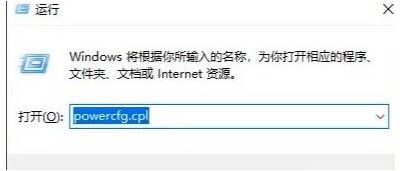
2. 之后选择“选择电源键按钮功能”选项。
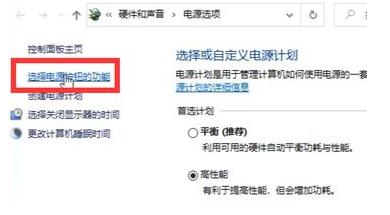
3. 进入页面后,选择“更改当前不可用的设置”。
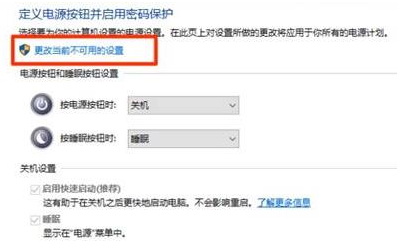
4. 将“关机设置”中的“启动快速启动【推荐】”前面的√取消即可。
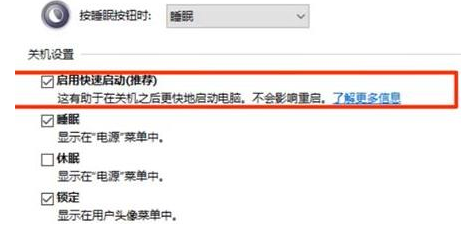
总结:
win11 键盘无法输入怎么办?以上就是win11 键盘无法输入的解决方法,希望对大家有所帮助。
 有用
26
有用
26


 小白系统
小白系统


 1000
1000 1000
1000 1000
1000 1000
1000 1000
1000 1000
1000 1000
1000 1000
1000 1000
1000 0
0猜您喜欢
- Win11控制面板在哪里打开的方法介绍..2022/06/26
- 电脑主板哪些官方适配了win11..2023/01/01
- iso文件安装win11系统步骤2022/03/27
- 小白系统官网下载安装win112022/11/21
- 教你如何关闭系统自动更新win11..2022/11/27
- 华硕win10升级win11系统方法2021/12/07
相关推荐
- win11触屏鼠标怎么用2022/08/20
- 详细教你win11怎么连接wifi2021/08/30
- win11 c盘留多少空间比较好2022/02/13
- win11设置中文的详细步骤教程..2021/08/19
- 升级win11后怎么退回win102022/07/27
- win11正式版值得安装吗?有必要升级吗..2022/02/05

















